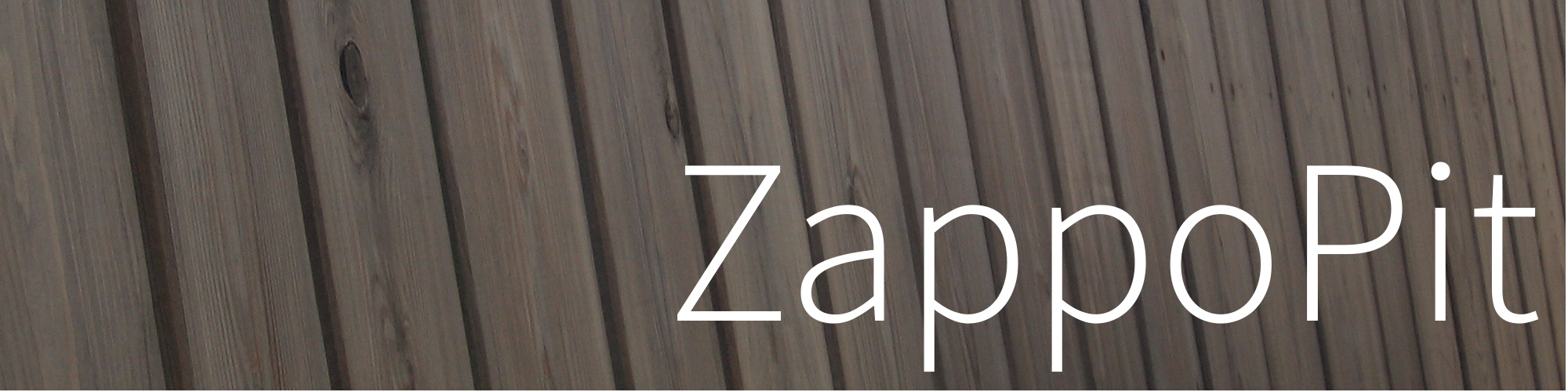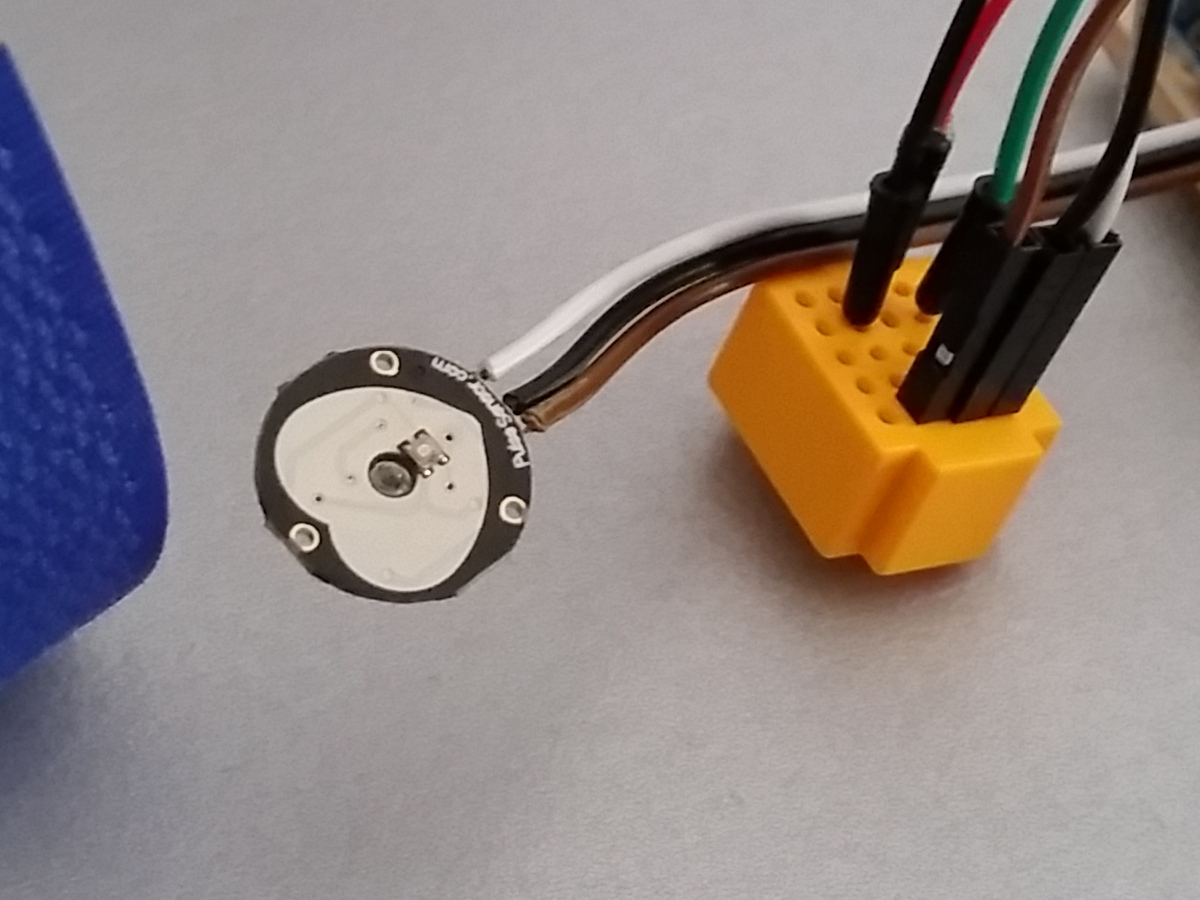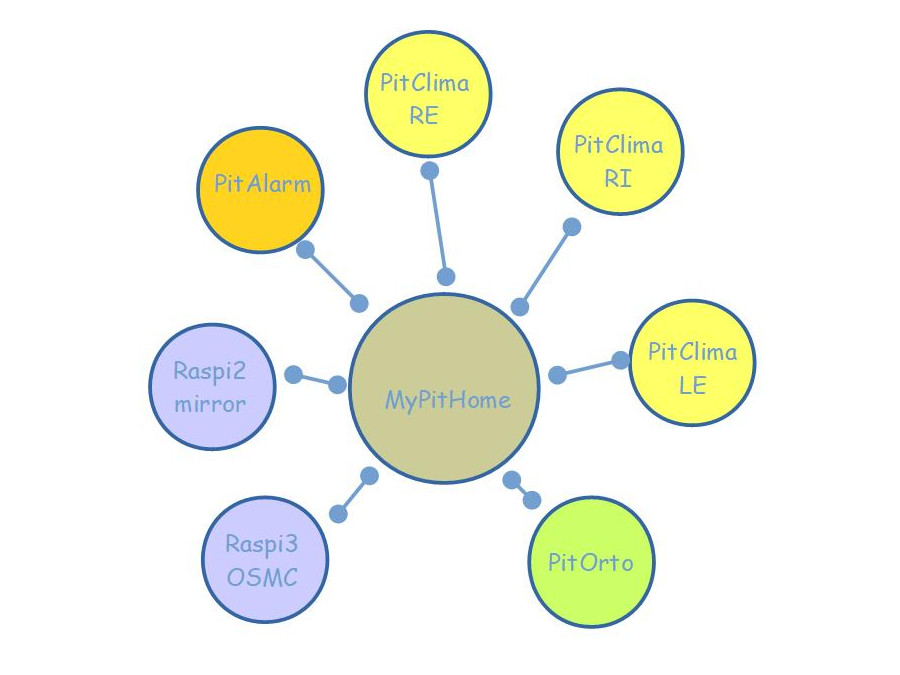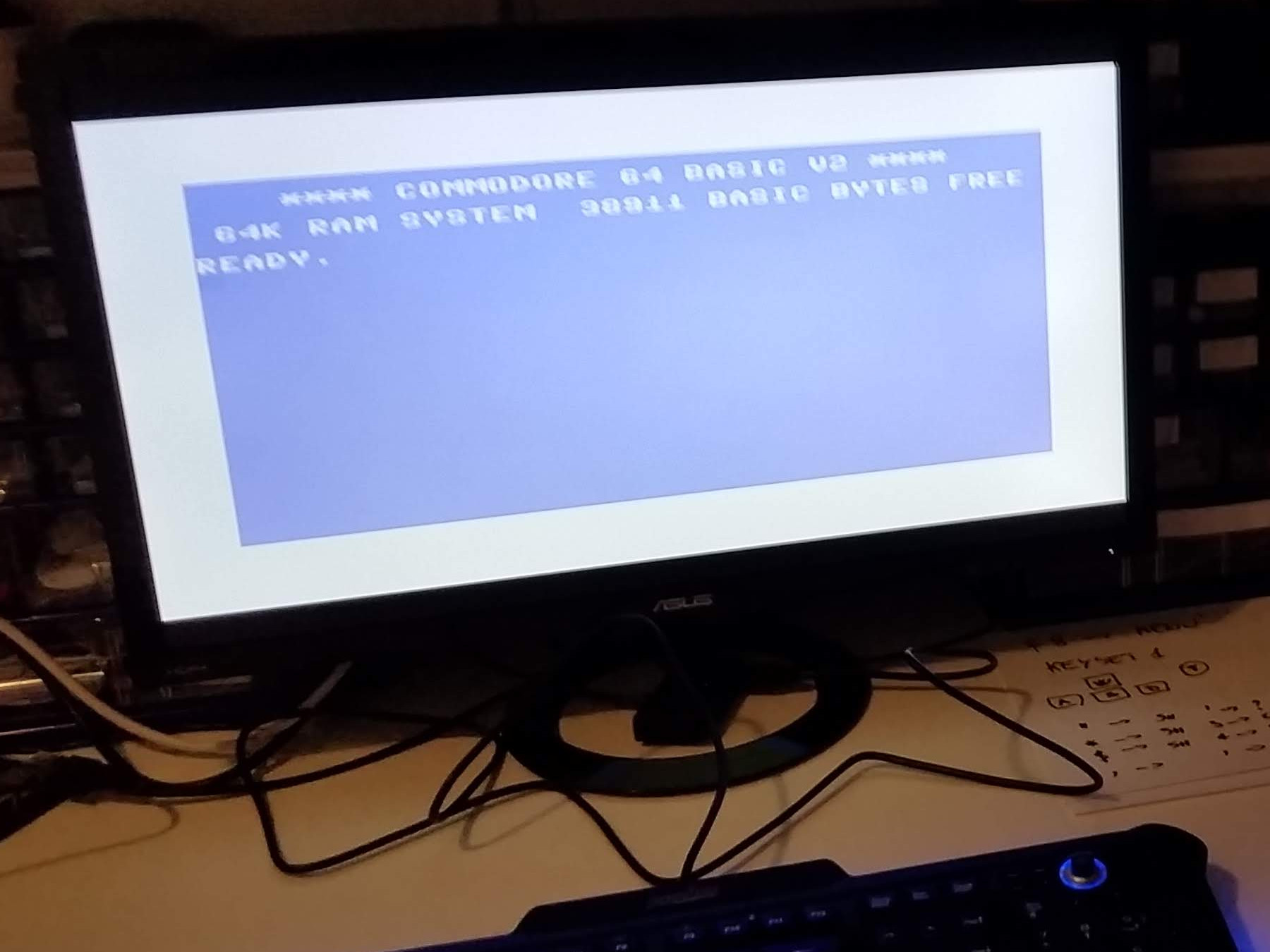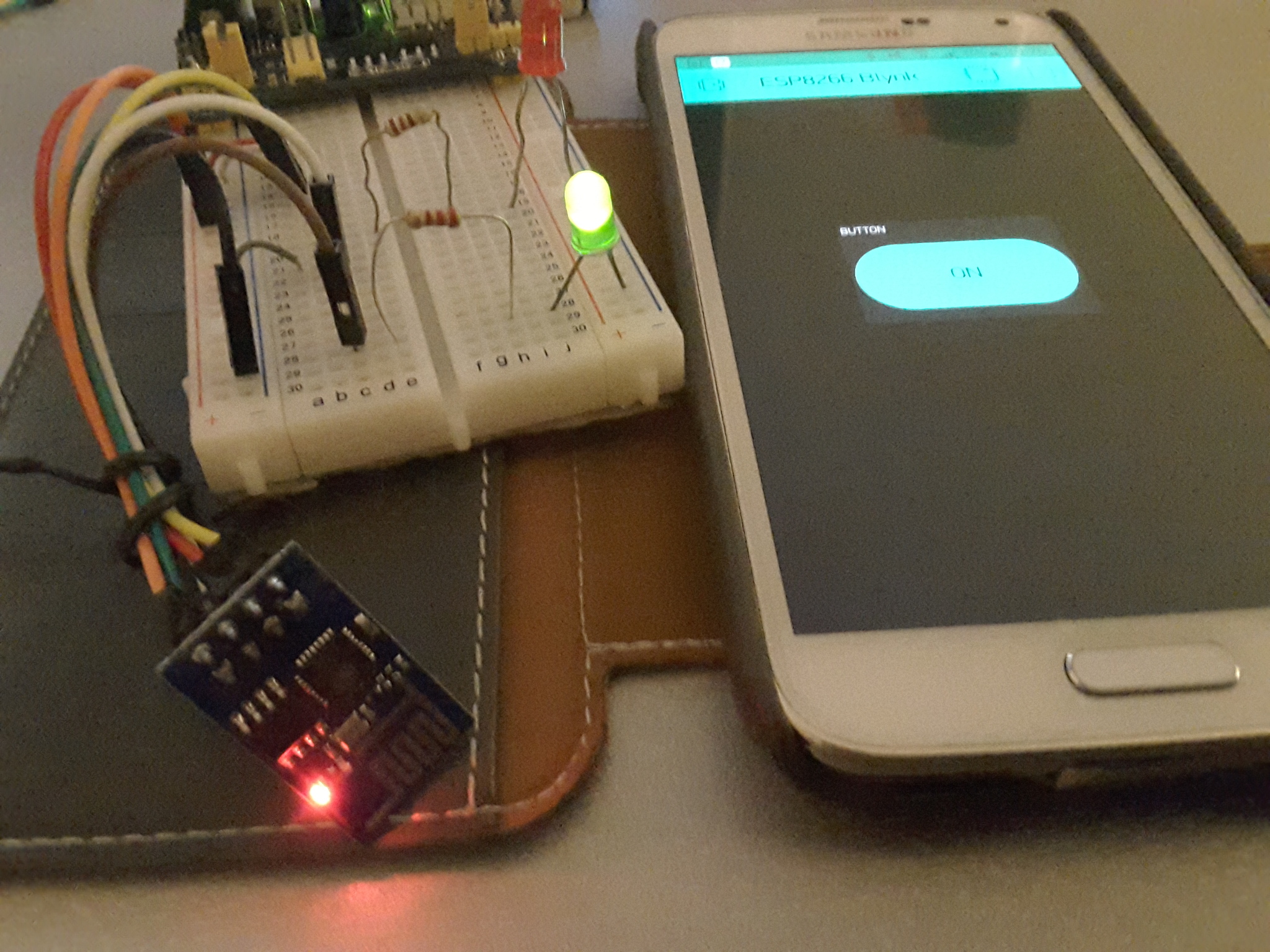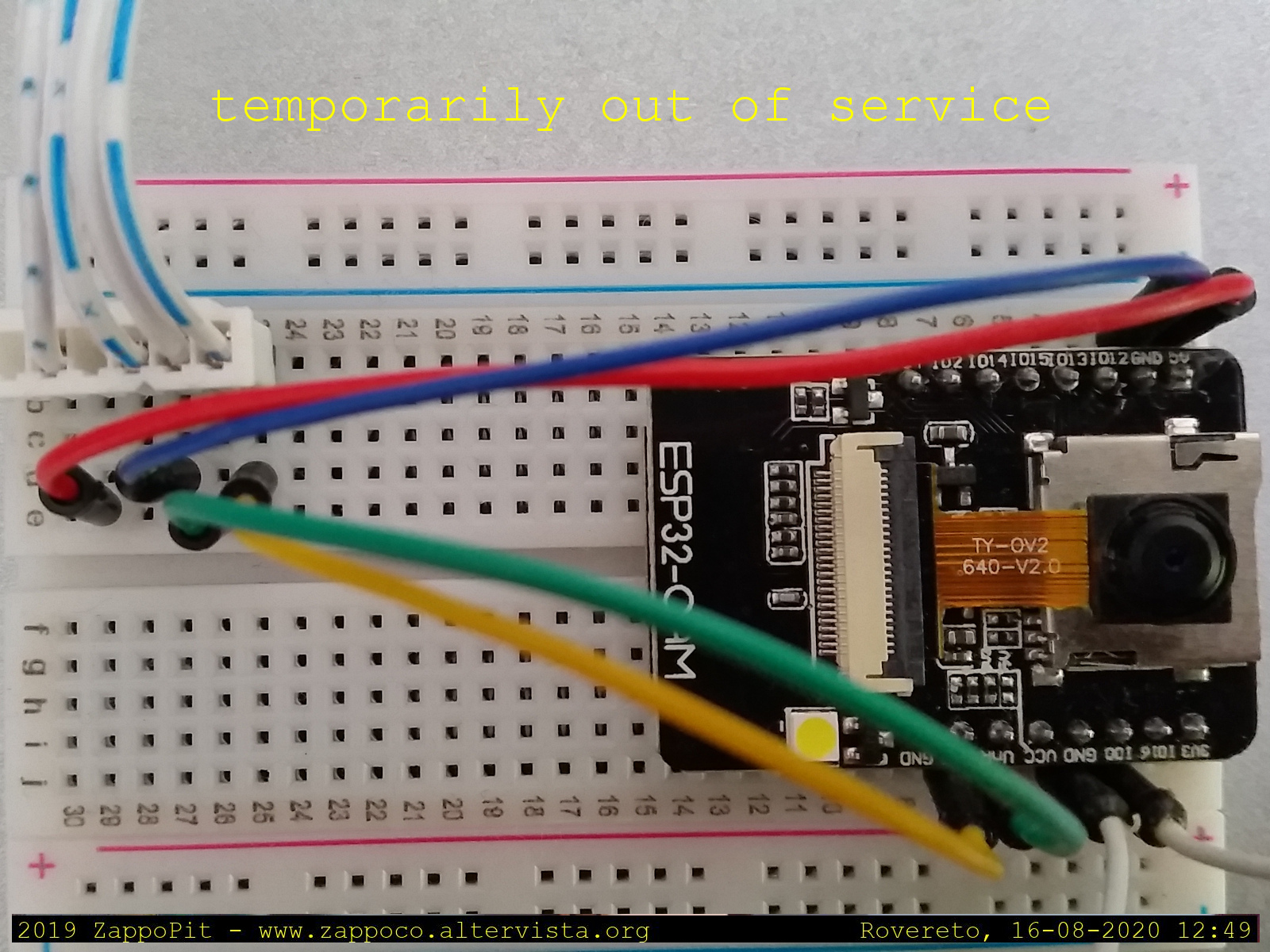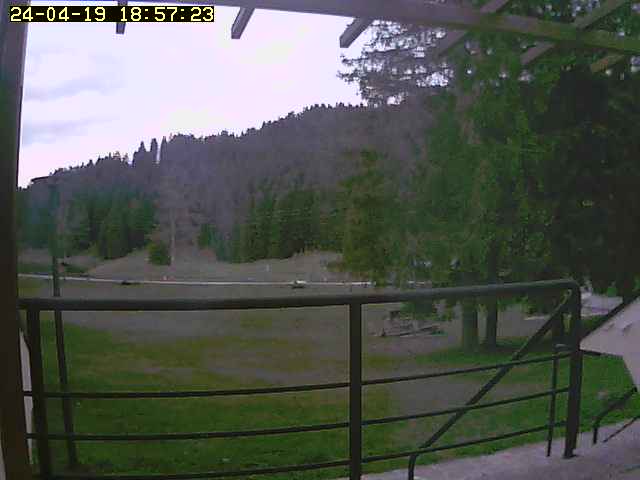Raspberry PI Condivisione Windows
Come accedere a un disco condiviso su PC Windows 10 dal nostro Raspberry

1. Creare la cartella di mount:
- sudo mkdir /mnt/Windows
2. Modificare gli attributi per l'accesso da parte dell'utente pi e gruppo pi:
- sudo chown -R pi:pi /mnt/Windows
3. Controllare UID dell'utente pi e GID del gruppo pi:
- id -u pi --> dovrebbe restitire 1000
- id -g pi --> dovrebbe restitire 1000
4. Montare il disco nel punto di mount come utente pi gruppo pi:
- sudo mount -t cifs -o user=Wuser,pass=pWuser,uid=1000,gid=1000 //192.168.178.12/Cartella /mnt/Windows
- Wuser è l'utente di Windows che ha accesso alla Cartella
- pWuser è la password di Windows che ha accesso alla Cartella
- //192.168.178.12/Cartella è il nome della cartella condivisa in Windows
- /mnt/Windows è la cartella locale dove abbiamo agganciato la cartella condivisa di Windows
- UID=1000 Codice UID dell'utente pi
- GID=1000 Codice UID del gruppo pi
in alternativa
- sudo mount -t cifs -o user=Wuser,pass=pWuser,uid=1000,gid=1000 //WindowsServer/Cartella /mnt/Windows
- //WindowsServer/Cartella è il nome della cartella condivisa in Windows
Cosa serve:
- Raspberry PI
- Server Windows con cartella condivisa
ZappocoS, 20 aprile 2017